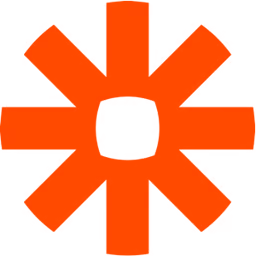
Zapier
Beschreibung
Zapier ist ein Automatisierungstool, mit dem Sie Workflows zwischen Ihren verschiedenen Apps erstellen können. Durch die Integration von Zapier in Routine können Sie Routine mit mehr als 5000 verschiedenen Apps und Diensten wie Gmail, Pipedrive, Slack, Notion, Twitter, Mailchimp usw. verbinden.
Katalog
Routine hat fertige Zap-Integrationen entwickelt, die Sie sicher wiederverwenden können, so dass Sie ein Dutzend Workflows in nur wenigen Minuten einrichten können.
Sie können sich den Zaps-Katalog von Routine ansehen, der Workflow-Automatisierungen enthält, die bereits für die Arbeit mit Routine eingerichtet wurden.
Verwendung
Erstellen Sie ein Zapier-Konto
Falls dies noch nicht der Fall ist, besuchen Sie http://zapier.com und melden Sie sich an.
Einen Zap aus dem Katalog verwenden
Ein Katalog mit Dutzenden von vordefinierten Zapier-Automatisierungen steht Ihnen zur Verfügung, damit Sie fertige Zaps mithilfe der folgenden Anweisungen verwenden können:
Wählen Sie einen Zap
Melden Sie sich bei den Diensten an, die der Zap verwendet
Schalten Sie den Zap ein
Das war's, die Automatisierung ist jetzt einsatzbereit.
Erstellen Sie Ihren eigenen Zap
Im Abschnitt "Zaps" finden Sie alle Zaps (Zapier-Workflows), die Sie eingerichtet haben.
Zaps setzen sich aus zwei Arten von Komponenten zusammen: einer Auslöser und eine Reihe von Aktionen.
⚠️ Im Moment bietet die Routine keine Auslöser, sondern nur eine einzige Aktion: Eine Aufgabe erstellen.
In diesem Beispiel verwenden wir den Gmail-Starring-Mechanismus als Auslöser für die Erstellung einer Aufgabe in der Routine.
Verwenden Sie die
Zap erstellenum einen neuen Zap zu erstellenSuchen Sie zunächst im Bereich Auslöser und wählen Sie Gmail
Wählen Sie dann Neue Sternchen-E-Mail als auslösendes Ereignis
Zu diesem Zeitpunkt müssen Sie sich bei Gmail anmelden, damit Zapier erkennen kann, wann Sie eine E-Mail starten.
Gehen Sie schließlich zu Gmail und erstellen Sie eine E-Mail, um Zapier zu validieren. Kehren Sie zu Zapier zurück und klicken Sie auf die Schaltfläche Auslöser testen. Zapier sollte die von Ihnen markierte E-Mail erkennen und den Auslöseschritt Ihres Zaps validieren.
Wir können nun zu den Aktionen der Automatisierungen übergehen.
Suchen Sie in diesem Fall nach Routine und wählen Sie diese als Aktionsbildschirm aus.
Wählen Sie als Aktionsereignis Aufgabe erstellen
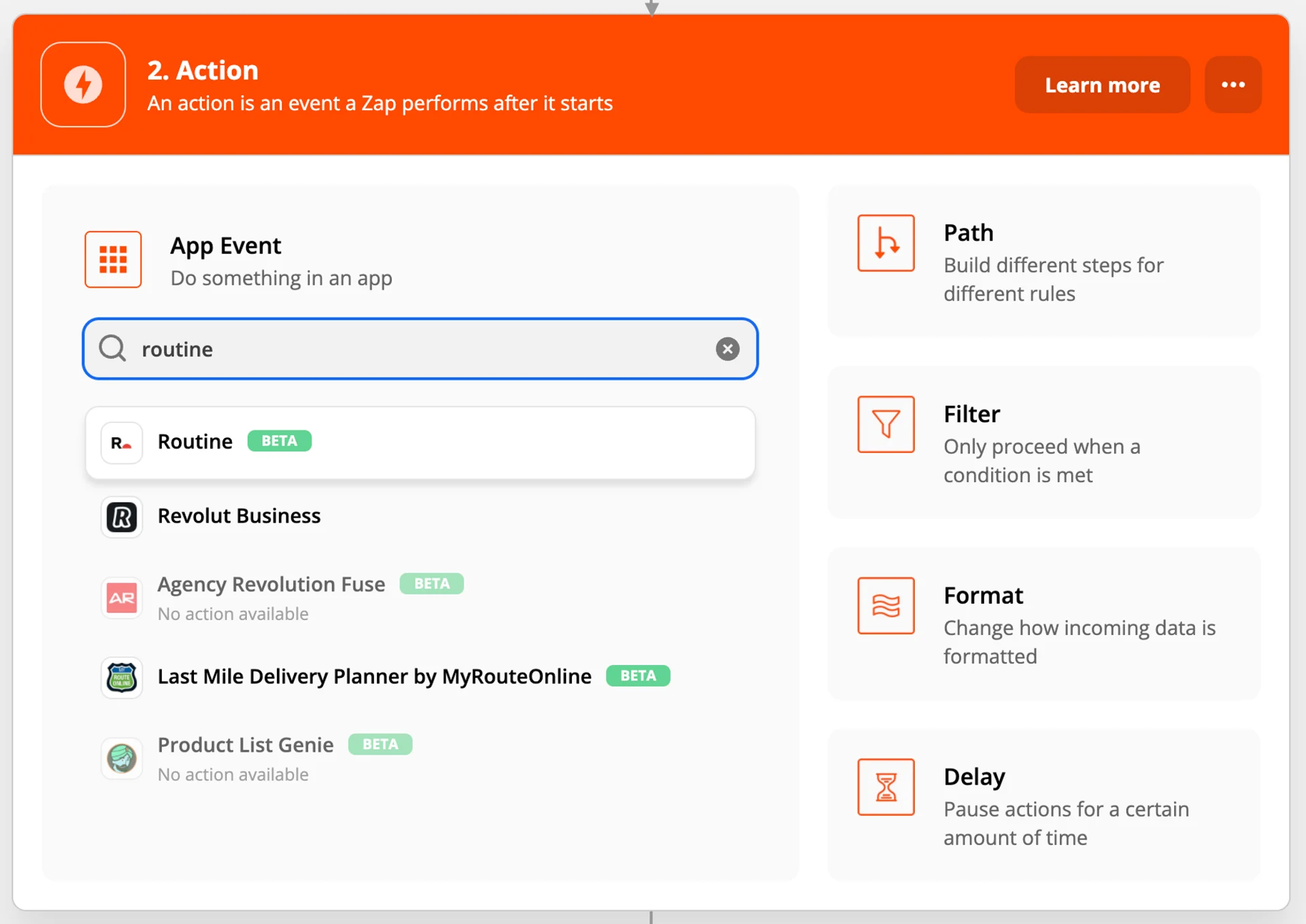
Dann müssen Sie sich bei Routine anmelden
Wenn Sie auf
Bei Routine anmeldensollte sich ein neues Fenster öffnen (siehe unten):
Gehen Sie zurück zur Routine-App, wo Sie ein Overlay wie dieses sehen sollten
Klicken Sie auf
Erlauben Sieum Zapier die Erlaubnis zu erteilen, mit der Routine zu interagieren
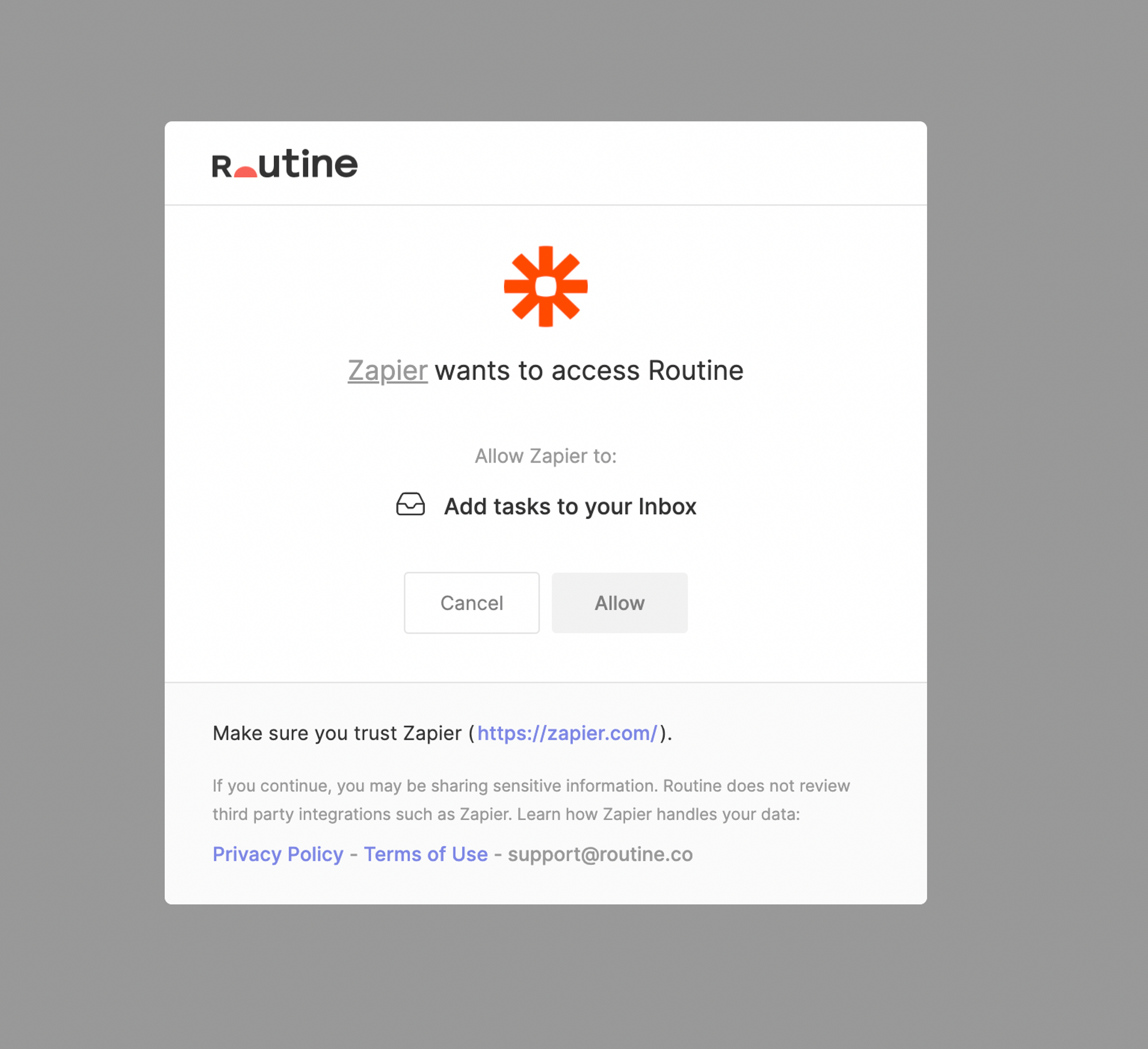
Nachdem Sie Zapier mit Routine verbunden haben, wählen Sie Ihr Routine-Konto aus und fahren mit dem Prozess fort
Als Nächstes definieren wir die Eigenschaften der Aufgabe, die in der Routine erstellt werden soll:
Aufgabenname: der Name der zu erstellenden Aufgabe
Herkunfts-URL: Diese Eigenschaft ist optional, aber nützlich, um leicht zu dem ursprünglichen Element zurückzukehren, das in eine Routineaufgabe umgewandelt wurde, z. B. eine E-Mail
Im Zusammenhang mit Star-E-Mails verwenden wir den Betreff als Aufgabenname und die eindeutige URL der E-Mail als Ursprungs-URL.
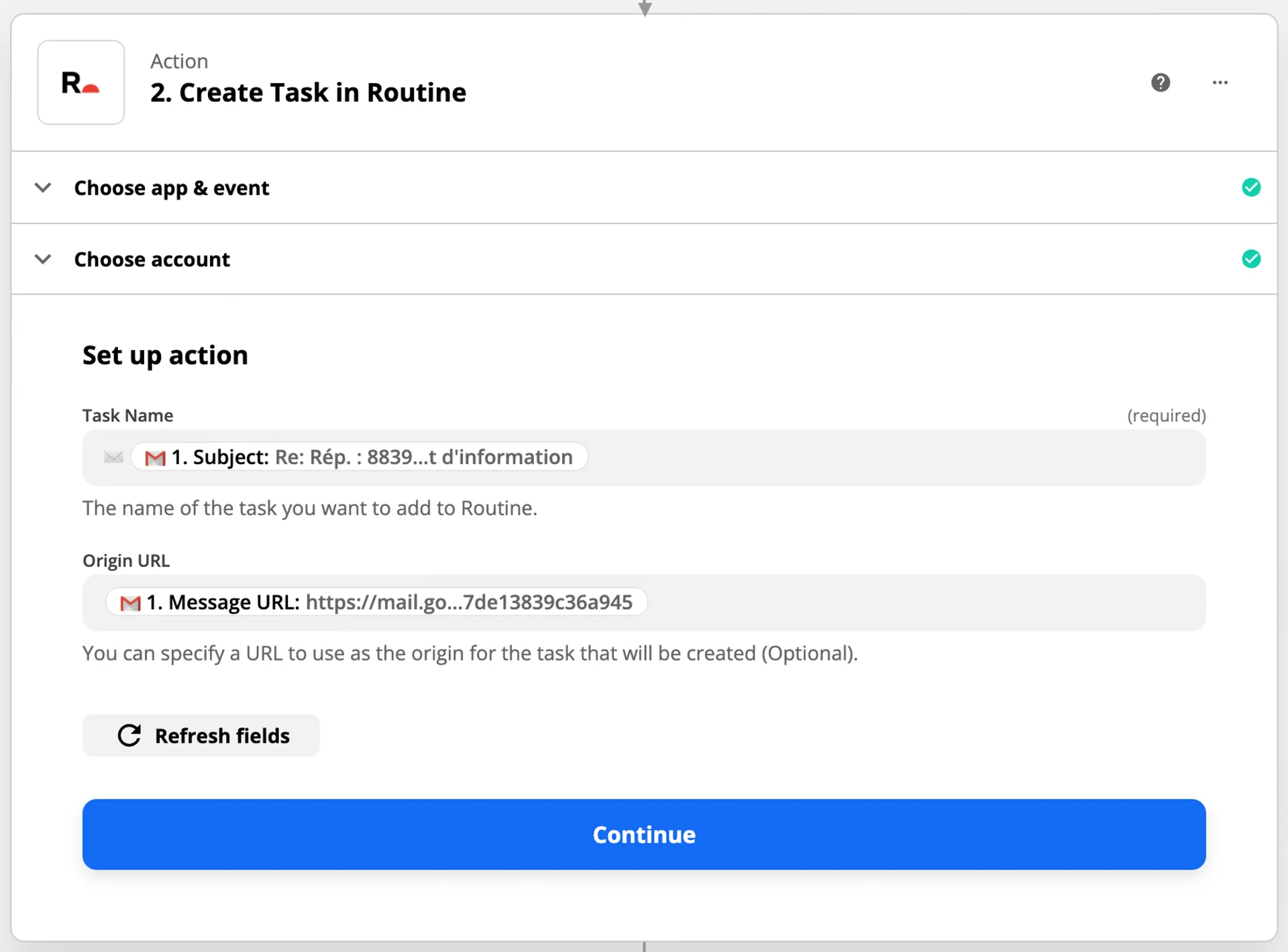
Als letzten Schritt können Sie Ihr Zap testen
Gehen Sie zu den Routine-Apps und Sie sollten Ihre Test-E-Mail in Ihrem Posteingang sehen
Schalten Sie schließlich den Zap ein, um aktiv zu werden und alle markierten E-Mails in Routineaufgaben zu verwandeln.
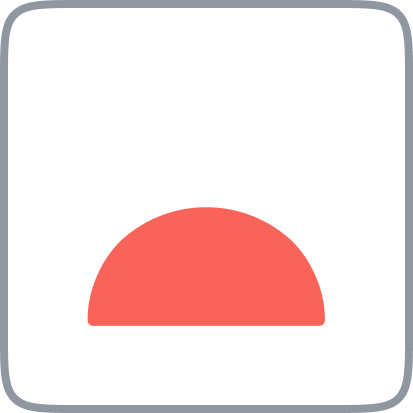 Routine
Routine